电脑不息屏咋设置 如何设置电脑屏幕常亮
更新时间:2024-05-04 10:02:34作者:jiang
电脑屏幕不息屏是很多人在使用电脑时面临的问题,但其实只要调整一下电脑的设置就可以解决,要保持电脑屏幕常亮,可以在电源管理设置中调整屏幕息屏时间,将其设置为永不或延长一段时间。也可以通过设置屏保功能来避免屏幕息屏。通过简单的设置调整,就能让电脑屏幕保持常亮,提高使用体验。
具体方法:
1.小编电脑装的是WIN10系统,这里就以WIN10系统为例
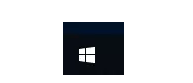
2.首先点击电脑屏幕左下角的WINDOWS图标即“开始”选项,点击开始选项卡左下侧的齿轮图标进入“设置”对话框
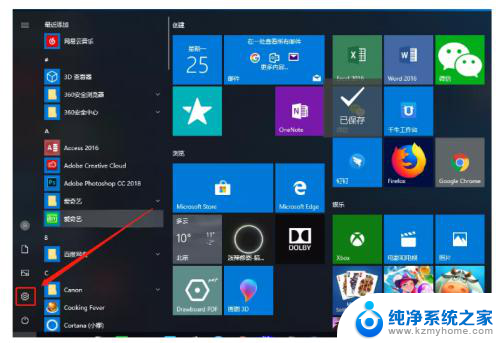
3.进入设置对话框后,点击左上角的“系统”选项。进入“系统设置”
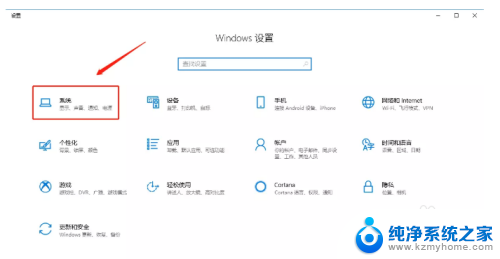
4.进入系统设置后,在左侧菜单栏里找到“电源和睡眠”,点击进入
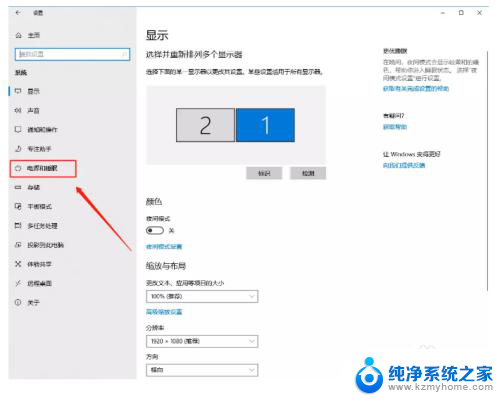
5.在“电源和睡眠”的界面中,将“屏幕”和“睡眠”下的选项全部更改为“从不”。然后点击确定,电脑屏幕就可以保持常亮的状态了
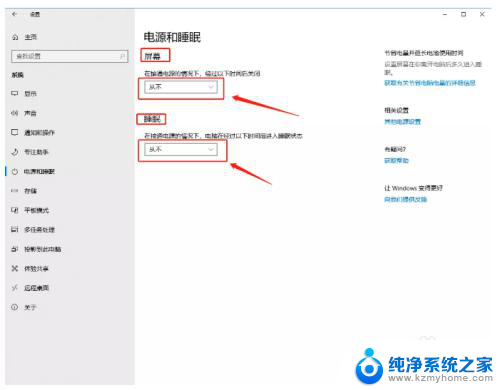
6.以上就是设置电脑屏幕常亮的方法了
以上就是关于如何设置电脑不休眠的所有内容,如果有遇到相同情况的用户,可以按照小编提供的方法来解决。
电脑不息屏咋设置 如何设置电脑屏幕常亮相关教程
- 笔记本电脑怎么设置常亮不锁屏 如何设置电脑屏幕常亮
- 电脑怎样设置屏幕常亮 电脑屏幕常亮如何设置
- 联想电脑怎么设置屏幕常亮 电脑屏幕如何设置常亮
- 电脑常亮屏幕怎么设置 电脑屏幕常亮设置方法
- 让电脑屏幕常亮怎么设置 怎样设置电脑屏幕常亮
- 小米电脑怎么设置屏幕常亮 电脑屏幕如何保持常亮
- 电脑如何设置不熄灭屏幕 电脑屏幕不息屏设置方法
- win8设置屏幕常亮 WIN8笔记本电脑如何调整屏幕亮度常亮
- 怎么让屏幕常亮 如何设置电脑屏幕常亮
- 怎样保持电脑屏幕常亮状态 怎样设置电脑屏幕常亮状态
- 微信发送不了语音 微信语音发送不了怎么办
- tcl电视投屏不了 TCL电视投屏无法显示画面怎么解决
- 3dmax打开没反应 3dmax打不开一直加载不出来
- 电视上怎么打开无线投屏 电视怎么打开无线投屏功能
- 文件夹里面桌面没有了 桌面文件被删除了怎么办
- windows2008关机选项 Windows server 2008 R2如何调整开始菜单关机按钮位置
电脑教程推荐
- 1 tcl电视投屏不了 TCL电视投屏无法显示画面怎么解决
- 2 windows2008关机选项 Windows server 2008 R2如何调整开始菜单关机按钮位置
- 3 电脑上的微信能分身吗 电脑上同时登录多个微信账号
- 4 怎么看电脑网卡支不支持千兆 怎样检测电脑网卡是否支持千兆速率
- 5 荣耀电脑开机键在哪 荣耀笔记本MagicBook Pro如何正确使用
- 6 一个耳机连不上蓝牙 蓝牙耳机配对失败
- 7 任务栏被隐藏时,可以按 键打开开始菜单 如何隐藏任务栏并用快捷键调出
- 8 电脑为什么找不到打印机 电脑找不到打印机怎么连接
- 9 word怎么清除最近打开文档记录 Word文档打开记录快速清除技巧
- 10 电脑排列图标怎么设置 桌面图标排序方式设置教程